A Windows Live Mail nem működik Windows PC-n? Ne aggódjon, próbálja ki ezeket a 100%-ban működő taktikákat a Windows Live Mail egyszerű és gyors javításához.
Csaknem egy éve a Microsoft úgy döntött, hogy leállítja a Windows Live Mail támogatását, amely a Windows PC-felhasználók egyik leggyakrabban használt levelezőprogramja. Számos felhasználó azonban nem hagyta abba az elavult e-mail kliens használatát, és továbbra is használja.
A közelmúltban azonban sok Windows-felhasználó, aki inkább a Windows Live Mail klienst használja, panaszkodott az adott e-mail kliens nem reagáló viselkedése miatt. Kijelentették, hogy a Windows Live Mail nem nyílik meg és nem indul el a Windows operációs rendszerükön. Ez nagyon frusztráló lehet, különösen akkor, ha a Windows Live Mail (WLM) szolgáltatást választja e-mail kliensként. Ezért ma elkészítettük ezt az útmutatót, amely bemutat néhány tesztelt és kipróbált taktikát a Windows Live Mail problémáinak megoldására.
Egyszerű és gyors módszerek a Windows PC-n nem működő Windows Live Mail javítására
Ha problémái vannak a legkedveltebb régi levelezőkliensével, azaz a Windows Live Mail programmal, mindenképpen próbálja ki az alábbi megoldásokat. A javasolt feltörések biztosan segítenek kijavítani, hogy a Windows Live Mail nem működik Windows 11, 10 vagy régebbi verziókon.
1. módszer: Indítsa el az E-mail klienst rendszergazdaként és kompatibilitási módban
Sok felhasználónak valahogy sikerült kijavítania a Windows Live Mail nem működő problémáját, egyszerűen csak a programot rendszergazdaként és kompatibilitási módban futtatva. Lehet, hogy egyszerű hacknek hangzik, de működhet varázslatként. Ha nincs ötlete, hogyan hajtson végre bizonyos változtatásokat, kövesse az alábbi lépéseket:
1. lépés:Keresse meg a következő utakat.
C: ProgramfájlokWindows Live Mail vagy C: Programfájlok (x86)Windows LiveMail
2. lépés: Kattintson jobbra a wlmail.exe fájl és válassza a Tulajdonságok lehetőséget.
3. lépés: Válaszd a Kompatibilitás fül A folytatáshoz.
4. lépés: Jelölje be az előtt látható négyzetet Fuss ehhez a programhoz kompatibilitási módban válassza ki a megfelelő Windows operációs rendszer verziót is a legördülő menüből.
5. lépés: Azután, jelölje be a négyzetet előtt Futtassa ezt a programot rendszergazdaként.
6. lépés: Kattintson Rendben a változtatások mentéséhez.
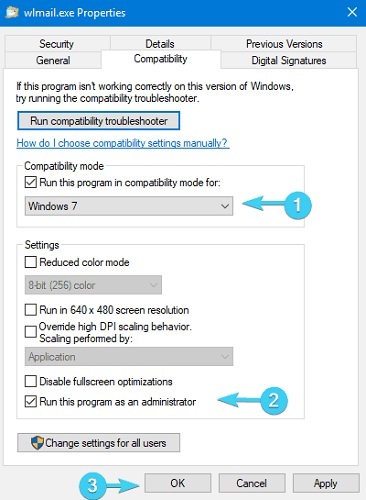
7. lépés: Ha elkészült, próbálja meg újraindítani a Windows Live Mail programot.
Ez minden bizonnyal javítja a Windows Live Mail klienst. De sajnos a probléma továbbra is fennáll, ezért próbálkozzon egy másik feltöréssel.
Olvassa el még: Hogyan javítható a Gmail ideiglenes hibája? Próbálja ki a legjobb módszereket!
2. módszer: Hozzon létre egy új Windows Live Mail fiókot
Valószínűleg a Microsoft által végrehajtott változtatások miatt következik be, és előfordulhat, hogy a jelenleg meglévő Windows Live Mail-fiókja megszűnik a Windows 10 rendszerben. Ha ez a helyzet, akkor megpróbálhatja eltávolítani a régi fiókot, és létrehozni egy újat. Ez segíthet a probléma megoldásában. Ehhez kövesse az alábbi lépéseket:
1. lépés:Dob Windows Live Mail a folytatáshoz.
2. lépés: Ezt követően kattintson a Fiók ikonra, és válassza a Kijelentkezés lehetőséget egy Windows Live Mail opciót a legördülő menüből.
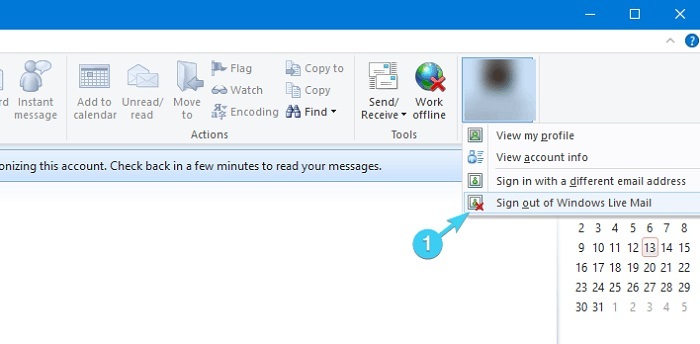
3. lépés: Várjon néhány másodpercet, és új felhasználó létrehozása vagy jelentkezzen be egy másik e-mail címmel.
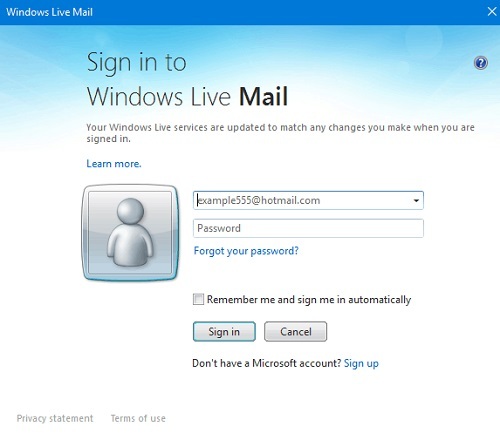
Ha elkészült, tesztelje a problémát, és keresse a változtatásokat. Ha nem segített, próbálkozzon másik megoldással.
Olvassa el még: Hogyan készítsünk biztonsági másolatot a Gmail e-mailekről mellékletekkel
3. módszer: A víruskereső megoldás ideiglenes letiltása
A víruskereső szoftver egy másik oka lehet annak, hogy a Windows Live Mail nem nyílik meg a Windows 10 PC-n. Néha a víruskereső szoftver megakadályozza, hogy bizonyos alkalmazások vagy programok megfelelően fussanak a várt módon.
Tehát csak győződjön meg arról, hogy a Microsoft e-mail kliense szerepel a harmadik féltől származó víruskereső megoldás kivételeinek listáján. Ha abban az esetben, ha a Windows Live Mail szolgáltatást nem blokkolja a víruskereső szoftver, akkor megpróbálhatja letiltani a víruskeresőt a probléma megoldása érdekében. Mert bizonyos víruskereső programok egyszerűen nem kompatibilisek az alkalmazások régebbi verziójával. Ezért mindenképpen meg kell próbálnia, különösen akkor, ha a Windows Live Mail nem működik problémája.
A víruskereső szoftver letiltása után ellenőrizze, hogy a probléma megoldódott-e. Ha nem, akkor tovább kell lépnie a következő megoldásokra, hogy megszabaduljon a problémától.
4. módszer: Frissítse számítógép-illesztőprogramjait
Végül, de nem utolsósorban, ha elavult PC-illesztőprogramokat használ, akkor számos problémával és hibával szembesülhet, például a Windows Live Mail nem nyílik meg, és még sok más. Ezért a hiba megoldásához próbálja meg frissíteni az elavult illesztőprogramokat a számítógépén.
Annak érdekében, hogy ezt a feladatot gyorsan és egyszerűen elvégezhesse, bármely harmadik felet használhat illesztőprogram-frissítő segédszoftver mint a Bit Driver Updater. Ez a legjobb megoldás az összes hibás illesztőprogram észlelésére és javítására Windows PC-n. A Bit Driver Updater automatikusan felismeri a rendszert, és megkeresi a megfelelő illesztőprogramokat.
Az illesztőprogramok Bit Driver Updater programmal történő frissítéséhez kövesse az alábbi lépéseket:
1. lépés: Letöltés Bit Driver Updater az alábbi gombról.

2. lépés: Ezután kattintson duplán a végrehajtható fájlra, és kövesse a képernyőn megjelenő utasításokat a szoftver telepítésének befejezéséhez.
3. lépés: Futtassa a Bit Driver Updater programot a számítógépén, és kattintson a gombra Letapogatás opciót a bal oldali menüablakból.

4. lépés: Ezután várjon, és hagyja, hogy a szkennelés befejeződjön.
5. lépés: Ellenőrizze a vizsgálat eredményét, és kattintson a gombra Mindent frissíteni gombot, hogy egyszerre telepítse az összes számítógép-illesztőprogram legújabb verzióját.

Ehhez azonban frissítenie kell a Bit Driver Updater pro verziójára, amely 60 napos teljes pénz-visszafizetési garanciát és 24 órás technikai segítséget is biztosít. Ha az ingyenes verziót használja, kattintson a frissíteni kívánt illesztőprogram mellett látható Frissítés most gombra. Így egyesével frissítheti az illesztőprogramokat, mivel annak ingyenes verziója részben manuális.
Olvassa el még: Gmail-üzenetek tömeges törlése
A Windows Live Mail nem működik Windows rendszeren: MEGJAVÍTOTT
Tehát a fenti javaslatok a legjobb és bevált megoldások közé tartoznak a Windows Live Mail nem működő Windows PC-n történő javítására. Reméljük, hogy ezt a hibaelhárítási útmutatót nagyon hasznosnak és hasznosnak találja. Kérjük, írja meg nekünk az alábbi megjegyzésekben, ha jobb javaslata van ugyanezzel kapcsolatban. Továbbá, tegye fel kérdéseit az alábbi megjegyzésekben is. Igyekszünk a legjobb tudásunk szerint segíteni Önnek.
Ezen kívül iratkozzon fel hírlevelünkre, ha további, ehhez hasonló tartalmas cikkeket szeretne olvasni. Végül kövess minket Facebook, Twitter, Instagram, és Pinterest.